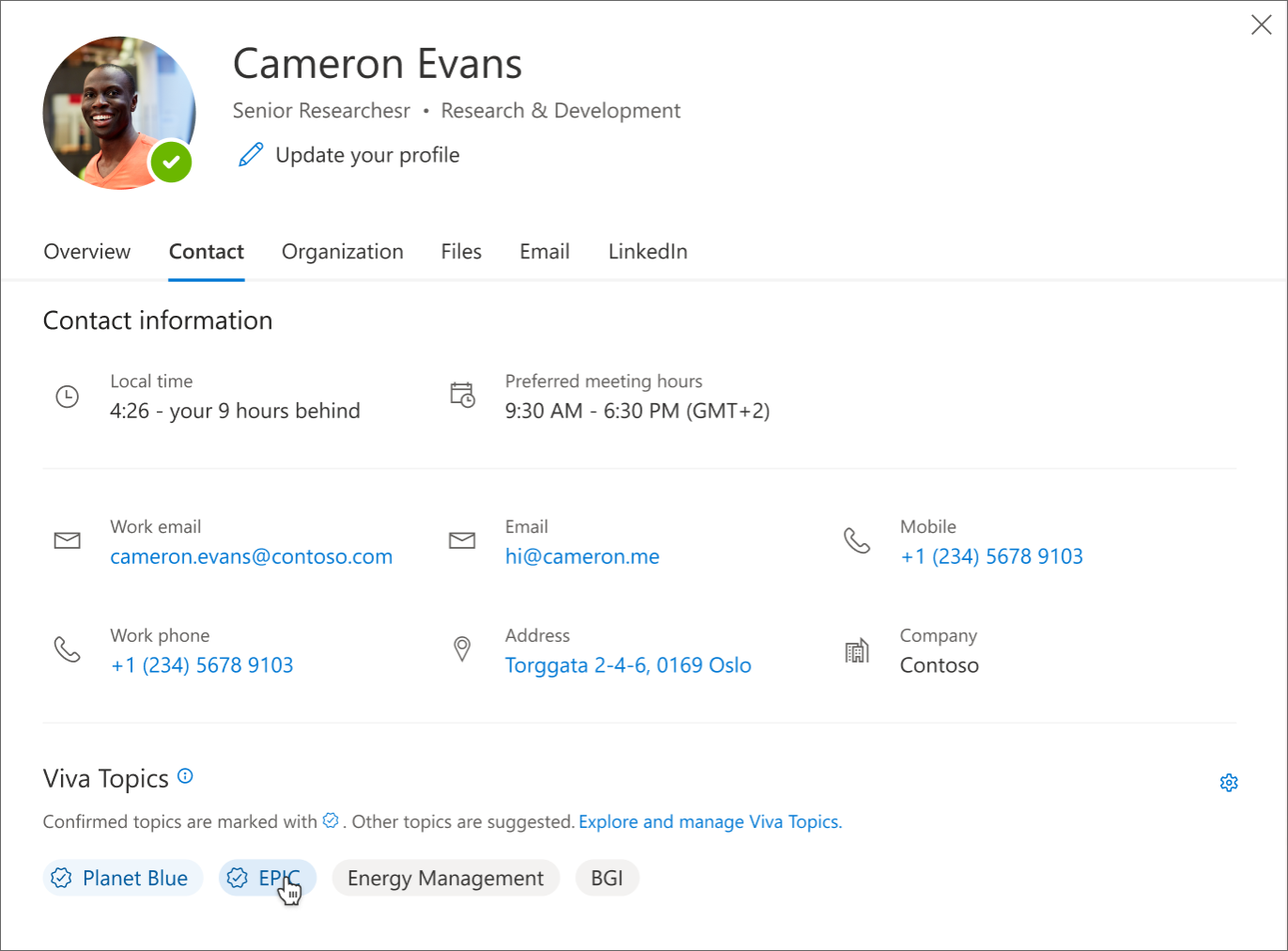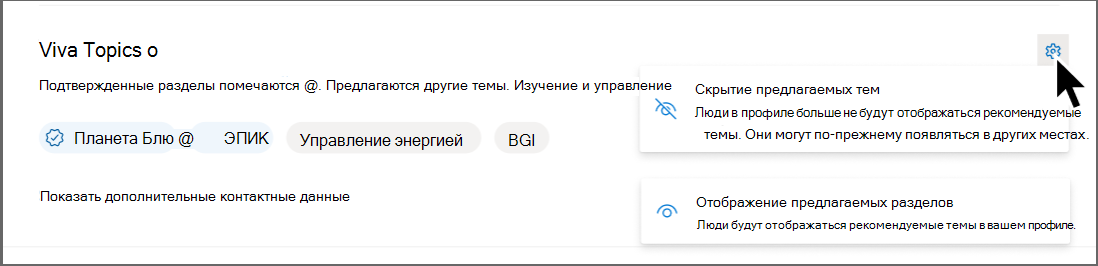Где найти разделы
Примечание.
Topics будет прекращено 22 февраля 2025 года. Дополнительные сведения об изменениях, поступающих в Topics.
Engage с Topics в приложениях Майкрософт
Topics интегрированы в Microsoft 365 и другие приложения Viva.
| Приложение | функции Topics |
|---|---|
| Центр администрирования Microsoft 365 | Topics параметры для вашей организации. Topics аналитики и метрик. |
| SharePoint | Topics центр, выделенные темы (автоматические и добавленные пользователем), карточки тем, страницы тем, Topics веб-часть можно использовать в любом месте на современном сайте SharePoint |
| Teams | #Topics, средство выбора тем, карточки тем |
| Outlook (предварительная версия) и Интернет | #Topics, выделенные темы, карточки разделов, карточки профилей |
| Поиск Bing | #Topics, Страницы тем, Ответ темы |
| Yammer и Viva Engage | Средство выбора тем, карта темы |
| поиск Office.com SharePoint | Ответ на раздел |
| Word, Excel и PowerPoint | Ответ на тему поиска |
| Viva Connections | Карточки панели мониторинга |
| Viva Engage | Ответы в Viva Engage: средство выбора тем, маршрутизация Q&A |
Показ темы пользователям
Topics отображаются для пользователей с помощью:
- Topics выделены на страницах SharePoint
- Ответы на темы в результатах поиска
- Поиск в приложениях Office
- Карточки профиля в веб-приложениях Microsoft 365
- Домашняя страница центра тем
Основные моменты SharePoint
Когда тема упоминается в содержимом новостей и страниц SharePoint, соответствующий текст выделяется. С этого выделенного текста можно перейти в сводку темы. Откройте сведения о теме в заголовке сводки, чтобы просмотреть полную страницу темы. Тему, о которой идет речь, можно идентифицировать автоматически; автор страницы может также разместить прямое указание на нее.
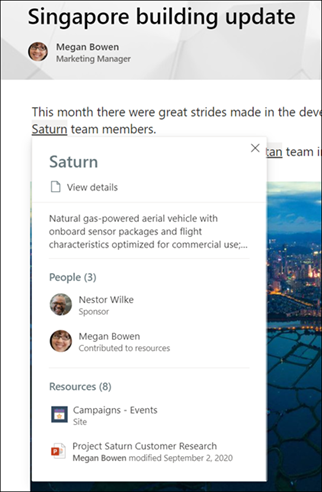
результатах поиска;
Ответ на тему можно увидеть в результатах поиска при поиске на начальной странице SharePoint, поиске по Office.com или на сайте SharePoint после изменения область поиска, чтобы включить всю организацию. Ответ на эту тему появится в разделе списка результатов и предоставит вам краткий набор сведений, связанных с этой темой.
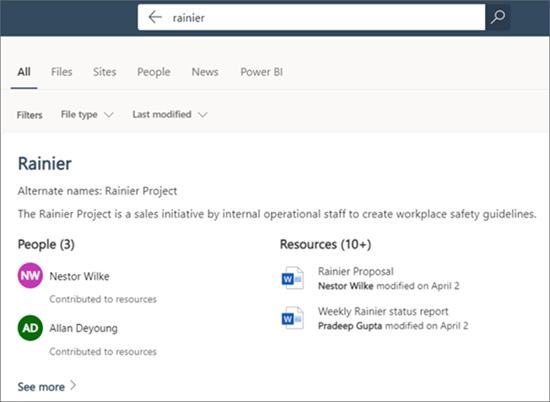
Поиск приложений Office
Если вы используете поиск в приложениях Office, таких как Word, PowerPoint, Outlook или Excel( с помощью поля поиска или выбора поиска в контекстном меню), ответы на темы отображаются в результатах поиска.
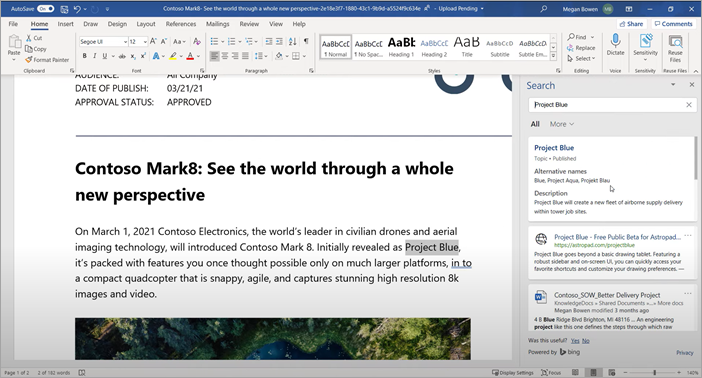
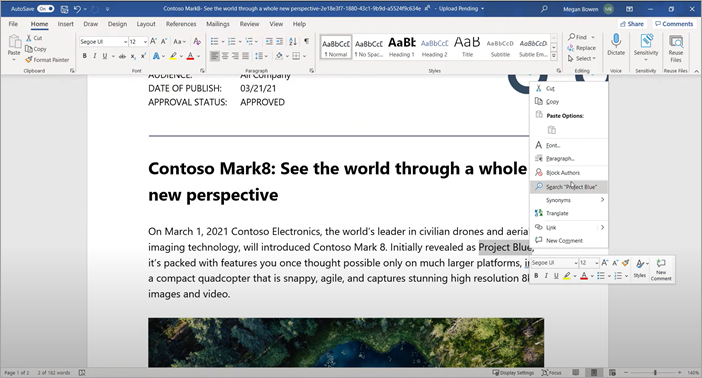
Карточки профиля
Когда пользователь выбирает чье-то имя или рисунок в Outlook или других веб-приложениях Office (не включая Microsoft Teams), он сможет увидеть, с какими темами он связан. Когда пользователь щелкает таблетку темы, он перенаправляет его на страницу темы, где он может просмотреть дополнительные сведения о теме, включая альтернативные имена, описание, а также связи других людей с темой. Синие таблетки темы представляют собой подтвержденные подключения, а серые таблетки темы — предлагаемые подключения.
Пользователи могут выбрать, следует ли отображать или скрывать предлагаемые темы в своем профиле карта, открыв собственные карта и выбрав Параметры. Предлагаемые темы могут по-прежнему отображаться в других местах Microsoft 365, например страницы тем и результаты поиска.
Лента новостей
Пользователи могут получить доступ к веб-каналу, открыв новую вкладку в браузере Edge и найдите Информационная лента Microsoft. Веб-канал также можно просмотреть, перейдя к Office.com и выбрав значок Веб-канал на левой панели.
Когда объект SharePoint, уже связанный с разделом, отображается в элементах веб-канала, пользователям будет показан соответствующий пилюль темы. Обратите внимание, что только те объекты SharePoint, которые уже связаны с существующим разделом, выделяются с помощью таблетки темы. Количество отображаемых таблеток темы может отличаться в зависимости от количества соответствующих объектов SharePoint в веб-канале пользователя.
Topics таблетки можно увидеть в веб-канале пользователям Microsoft 365 с активными лицензиями на Topics. Веб-канал использует те же механизмы управления доступом, что и Topics, и пользователям отображаются только таблетки раздела, на доступ к которым у них есть разрешение. Пользователи с активными лицензиями могут не видеть в веб-канале таблетки темы, если ни один из объектов SharePoint в их веб-канале уже не связан с Topics.
Центр тем
Пользователи могут просматривать разделы в своей организации, с которыми у них есть подключение, на домашней странице центра тем.